
Turinys:
- Autorius John Day [email protected].
- Public 2024-01-30 10:49.
- Paskutinį kartą keistas 2025-01-23 14:59.
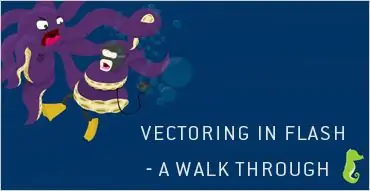
Vektorinę iliustraciją dažnai yra gana sunku apvynioti senomis rankomis, ypač pradedantiesiems. Nors dauguma iliustratorių dažniausiai naudoja didesnes ortodoksines iliustracijų programas, tokias kaip „Adobe Illustrator“ir „Freehand“, aš pasirenku naudoti „Flash“dėl paprastų ir animacijai tinkamų piešimo įrankių. Planuoju parašyti keletą tokių, bet pirmiausia noriu išdėstyti pagrindus dar prieš rašydamas apie šešėliavimą ir toną, taigi yeaaaaaaaah! Žinoma, viskas, kas rodoma šioje pamokoje, gali būti lengvai įvykdyta naudojant alternatyvius paketus. Apmokysiu savo bendrą darbo eigą dėl pamokos ir aprašysiu procesą, naudojamą kuriant iliustraciją, kurią matote apie Styvą, užpultą mano aštuonkojis.
1 žingsnis: įsigykite tinkamą pavarą
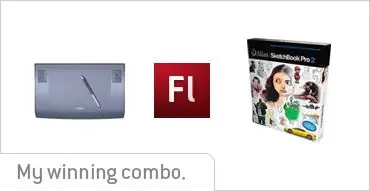
Gerai, pakankamai triukšmo. Šiai pamokai jums reikės tik „Flash“ir piešinio, iš kurio galėsite dirbti. Aš rekomenduoju nuskaitytą šiurkštų arba kažką, eskizuotą „Photoshop“ar „Alias Sketchbook“(ką aš paprastai naudoju). Paminėsiu, kad piešimo planšetinis kompiuteris yra tikrai pageidautinas, kad būtų pasiektas tikslus linijos darbas, taip pat pagreitinti procesą (planšetiniai kompiuteriai yra greiti).
2 žingsnis: eskizuokite
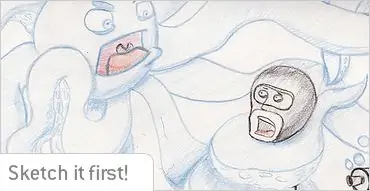
Prieš net atidarydami „Flash“, visada turėtumėte išsiaiškinti koncepciją. Net jei kompozicijai nustatyti yra paprasti blokai ir elementai. Pradedant tuo, ką darote aplinkui, nustatoma, kiek koregavimo ir varginančių patobulinimų turėsite pritaikyti galutiniam produktui. Dažnai kelis kartus tikrai piešiu elementus laisvai, kol susidarys bendras jų jausmas, ir pradėsiu sluoksniuoti sluoksnius vienas ant kito, kol įgausiu gražią ir subalansuotą formą. Aukščiau esančiame aštuonkojų eskize jis yra šiek tiek išsamesnis, nei paprastai užpuldavau piešinį, nes jis buvo naudojamas projektui. Nepaisant to, jei pradžioje detalizuosite savo vaizdą, tai reiškia, kad dažydami ir šešėliaudami neturėsite jaudintis, kad pridėsite ir paliesite savo vektorinį linijos darbą.
3 žingsnis: surinkite liniją
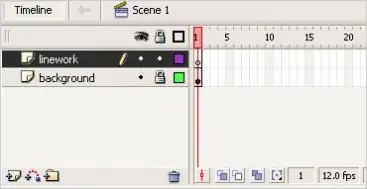
Gerai, dabar galite atidaryti „Flash“!
- Sukurkite naują dokumentą ir nustatykite jį į kažką gražaus ir didelio (1280-1024 pikselių yra gera pradžia).
- Sukurkite naują sluoksnį ir pridėkite prie jo savo eskizą. Padidinkite mastelį, kad jis gerai atitiktų scenos dydį. Nustatykite sluoksnį į kreipiamąjį režimą ir užrakinkite.
- Vėlgi sukurkite sluoksnį, bet šį kartą pridėkite jį virš pirmojo ir sukurkite tuščią pagrindinį kadrą.
sluoksniai-j.webp
4 žingsnis: pasilenkimas
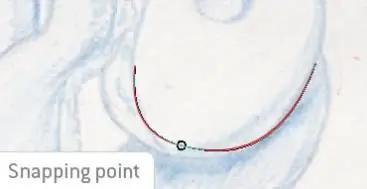
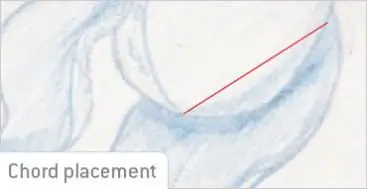
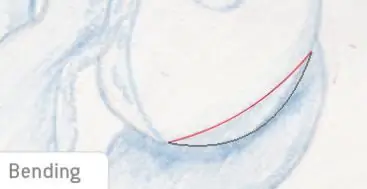
Kalbant apie pamušalo techniką, tai gana tiesiai į priekį.
chord-j.webp
5 žingsnis: Štai vienas, kurį paruošiau anksčiau
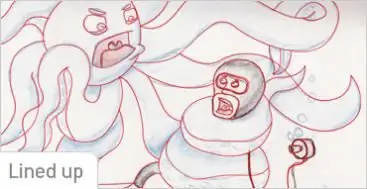
Tai aš baigiau viską išdėliojusi
6 veiksmas: užblokuotas spalva
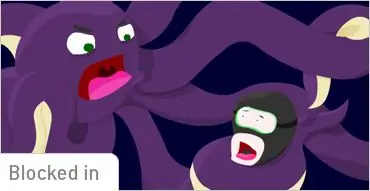
Pradėkite užpildyti pagrindines spalvas kibiro įrankiu
7 žingsnis: pagrindinis atspalvis
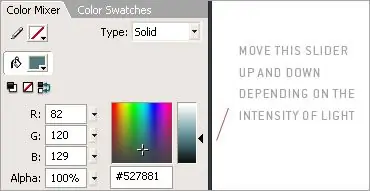
Ši dalis tikrai skirta jums eksperimentuoti. Aš dažnai renkuosi bet kokius jausmus? dešinėn ir pataisykite bei sureguliuokite iš ten. Užpildykite pagrindines spalvas užpildymo įrankiu ir sugalvokite ką nors, kas papildytų scenos spalvų grupę. Naudodamas savo vektorinį stilių, aš paprastai nudažau sluoksnį aukščiau ir tada sujungiu jį atgal, tada ištrinu visus linijos darbus.
Šešėlis yra tik pagrindinės spalvos mėginių ėmimas ir judėjimas virš ir žemiau vidurinių tonų. Kuo atšiauresnis apšvietimas, tuo toliau turėtumėte nukrypti nuo tonų. Siekiant išvengti didelių žingsnių, dviejų tonų šešėlis ir paryškinimas yra puikus būdas atšiauriems toniniams skirtumams nutraukti. Apsvarstykite šviesos šaltinio kryptį ir projektuokite šešėlius priešinga kryptimi, išlaikydami spintos veidą į paryškintą šaltinį. Lengviausias būdas pasirinkti tonines vertes - perkelti ryškumo slankiklį aukštyn ir žemyn, kol pasirinktas atitinkamas vidurinis tonas. Taip bus išvengta bet kokio keisto atspalvio, kai bus užtamsintas.
8 žingsnis: sudėties ir išvadų sutvarkymas
Išsiaiškinus spalvą, galima pridėti detalių. Aš pridėjau čiulptukus prie aštuonkojų ir keletą burbuliukų ir dalykų, kad kompozicija būtų įvairesnė. Į kompoziciją pridėjau keletą priešakinių ir fono elementų, kopijuodamas kai kuriuos burbulus ir keisdamas dydžius, kad subalansuotų rėmą. Kiekvienas turi savo unikalų stilių, tad žaisite su idėjomis, kol nepasieksite kažko gražaus. Vektorinis kūrinys yra tik toks stiprus, koks yra už jo esanti koncepcija ir jūsų pačios ribos. Beveik viskas yra įmanoma naudojant vektorinį meną, tereikia turėti kantrybės ir įgūdžių (po praktikos), kad galėtum išversti mintis į „meną“. čia yra daugybė iliustracijų, kurias padariau naudodamas šią darbo eigą. Na, manau, kad tai baigia pirmąjį iš daugelio vadovų, kurie, manau, kartas nuo karto pasirodys. Tikiuosi, kad tai suteiks jums bendrą supratimą apie mano atliekamą darbo eigą. Šią bendrą metodiką galima taikyti visoms iliustracijoms ir animacijai. Jei turite klausimų, nedvejodami rašykite man el. Paštu, paskelbkite komentarą arba sekite mane „Kirupa“forumuose
Rekomenduojamas:
Garso filtrų programos „Flash“instrukcijos: 7 žingsniai

Garso filtrų programos blykstės instrukcijos: Šioje instrukcijoje nurodoma, kaip „TI-OMAPL138“programoje mirksėti naudojant UART USB jungtį. Yra atskiras „Instructatble“, kuris padės jums pakeisti kodą, kad galėtumėte rašyti savo realaus laiko garso filtrą ir sukurti reikalingą
Kaip „Flash“arba programuoti ESP8266 AT programinę įrangą naudojant ESP8266 blykstę ir programuotoją, „IOT Wifi“modulį: 6 žingsniai

Kaip „Flash“arba programuoti ESP8266 AT programinę įrangą naudojant ESP8266 „Flash“ir programuotoją, „IOT Wifi“modulį: Aprašymas: Šis modulis yra USB adapteris /programuotojas, skirtas ESP-0166 arba ESP-01S tipo ESP8266 moduliams. Jame patogiai sumontuota 2x4P 2,54 mm jungtis, skirta prijungti ESP01. Taip pat jis išlaužia visus ESP-01 kaiščius per 2x4P 2,54 mm kištuką
Paslėpkite „Flash“diską paprastu žvilgsniu: 5 žingsniai (su nuotraukomis)

Paslėpkite „Flash“diską akyse: kai įvairios vyriausybės priima įstatymus, reikalaujančius prieigos prie jūsų užšifruotų duomenų 1), 2), 3), atėjo laikas tam tikram „saugumui užtemdyti“. Šis „Ible“skirtas sukurti USB atmintinę, kuri atrodo kaip kabelis. Galite nupiešti jį iš nugaros
Kaip įkelti žaidimus į „Arduboy“ir 500 žaidimų į „Flash“krepšelį: 8 žingsniai

Kaip įkelti žaidimus į „Arduboy“ir 500 žaidimų į „Flash“krepšelį: aš padariau naminį „Arduboy“su serijine „Flash“atmintimi, kurioje galima saugoti ne daugiau kaip 500 žaidimų, kuriuos galima žaisti kelyje. Tikiuosi pasidalinti, kaip į jį įkelti žaidimų, įskaitant tai, kaip išsaugoti žaidimus serijinėje „flash“atmintyje ir sukurti savo konsoliduotą žaidimų paketą
AVR mikrovaldiklio saugiklių bitų konfigūracija. Mikrovaldiklio „Flash“atminties sukūrimas ir įkėlimas LED mirksėjimo programa: 5 žingsniai

AVR mikrovaldiklio saugiklių bitų konfigūracija. Šviesos diodų mirksėjimo programos sukūrimas ir įkėlimas į mikrokontrolerio „Flash“atmintį: Šiuo atveju sukursime paprastą programą C kodu ir įrašysime ją į mikrovaldiklio atmintį. Mes parašysime savo programą ir sudarysime šešioliktainį failą, naudodami integruotą kūrimo platformą „Atmel Studio“. Mes sukonfigūruosime saugiklį bi
